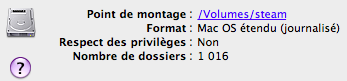Récent locataire d'un MacBook, j'ai essayé d'installer Steam dessus afin de pouvoir jouer un petit peu sur cette machine. Malheureusement, après l'installation de Steam, impossible de le lancer : je récupérais une erreur assez étrange, "Steam requires that /Application/Steam.app/Contents/MacOS be created on a case insensitive filesystem with read-write access".
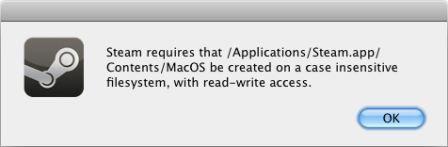
L'erreur obtenue avec Steam
Pour un utilisateur basique d'OSX, cette erreur est un peu déroutante. L'origine est connue, lors du reformatage du Mac, j'avais coché l'option "Case Sensitive" pour le système de fichier (ce qui le rend similaire aux systèmes Linux, mais différent de Windows, la plateforme de base de Steam). Une solution simple consistait donc à réinstaller intégralement le système sans cette contrainte, mais je la juge un peu contraignante par rapport au bénéfice.
Après une petite recherche sur le web, j'ai trouvé une solution relativement simple à ce problème : créer une deuxième partition, pour Steam et les jeux que l'on souhaite installer avec cette plateforme, et la formater avec le bon type de système de fichiers.
Voici la démarche (un tout petit peu plus compliquer que créer une partition) qui a fonctionnée pour moi :
- À l'aide de l'Utilitaire de disque, créer une deuxième partition qui est formatée de la bonne manière. Le mieux pour suivre la suite de ce tutoriel est de l'appeller
steam.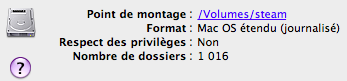
Partition steam à créeer
- Il faut maintenant recréer les dossier nécéssaires dans cette nouvelle partition ; dans le volume
steam, créer les dossiers :
/Application Support/Steam
/Documents/Steam Content
- Il faut maintenant faire des liens depuis là où sont sensés être les dossiers dans une installation sur un système case insensitive. Il faut donc faire des liens symboliques depuis la première partition.
ln -s /Volumes/steam/Application\ Support/Steam ~/Library/Application\ Support/Steam
ln -s /Volumes/steam/Documents/Steam\ Content ~/Documents/Steam\ Content
sudo ln -s /Volumes/ /volumes - Extraire
Steam.appdans la partitionsteam, et mettre l'exécutable à la racine. Pour des raisons de commodité, on peut utiliser Command + L pour créer un raccourci, le renommer en Steam et le mettre dans le dossier Applications pour pouvoir le lancer comme un programme normal.
Et normalement, on peut lancer Steam en passant par le dossier Applications, comme une application normale. Les jeux sont également installés dans la partition steam, ce qui suffit pour qu'ils survivent à une réinstallation. La contrepartie de cette opération est qu'il faut dimensionner correctement la partition pour pouvoir installer suffisamment de jeux.